「iTunesから曲リストをエクスポートするには、どのような方法がありますか?コレクションからの移行を考えているが、どうすればスムーズに移行できるのかよくわからないのです」
iTunesアプリは、その優れた機能により、広く利用されているプラットフォームです。実際、メディアプレーヤーとして非常に便利であることに加え、トラック、ビデオ、テレビ番組、画像、電子書籍など、複数のメディアファイルを管理・整理するためにこのツールをさらに活用することができます。今回は、iTunesから曲リストをエクスポートする方法を扱うので、iTunesライブラリにある曲のコレクションに焦点を当てます。
デバイスやガジェットの変更など、様々な理由でiTunesにプレイリストをインポートしたり、iTunesから曲のリストをエクスポートしたりすることを希望される場合があります。どんな理由があるにせよ、細かいプロセスを学ぶことは実に有益です。この記事では、iTunesから曲のリストをエクスポートする方法の詳細な方法を紹介します。
コンテンツガイド パート 1:iTunesから曲リストをエクスポートする方法パート 2:iTunesから曲リストを丸ごとエクスポートする最良の方法パート3:まとめ
導入部分ですでにiTunesのプラットフォームについて簡単な紹介と情報を提供しましたので、これから、最終的にiTunesから曲リストをエクスポートする方法についてすぐに対処していきます。
意外に思われるかもしれませんが、実はiTunesのプラットフォームそのものを使って、iTunesから曲リストをエクスポートすることができるのです。実際、これはこのジレンマを解決する伝統的な方法です。また、全体のガイドもかなり簡単です。
ただ、ちょっと残念なのは、これがすべての音楽ファイルに対応するわけではないので、あるプレイリストのすべてのトラックが完全に転送またはエクスポートされない可能性があり、すべてのプロセスが純粋に手作業になることです。
とはいえ、ここではiTunesアプリそのものを使って、iTunesから曲リストをエクスポートする方法を紹介します。
ステップ1.もちろん、iTunesアプリをパワーアップさせる必要があります。常に最新のバージョンを使用していることを確認してください。次は加工したいプレイリストに向かいます。

ステップ2.デスクトップに、処理するプレイリストを格納する新しいフォルダを作成する必要があります。
ステップ3.新しいフォルダが作成されたら、選択したプレイリストからそれらのトラックをドラッグ&ドロップするだけです。
上記のようにシンプルに、iTunesアプリからトラックをエクスポートさせることができます。ここでも、DRM保護プログラムによって保護されているiTunesの楽曲があるため、すべての楽曲がエクスポートされないケースがあることを覚えておいてください。
ここでは、音楽ファイルをメールで送信して、iTunesから曲リストをエクスポートする方法をお教えします。ただ、最初に紹介したプロセスと比べると、少し高度な内容になっていますので、ご注意ください。しかし、もちろん、これはまだ可能です。以下のステップバイステップのガイドを参考にしてください。
ステップ1.iTunesアプリを起動したら、まず「環境設定」を編集します。iTunes」タブをタップすると、「環境設定」メニューが表示されます。
ステップ2.環境設定」ウィンドウがポップアップしたら、一番上にある「詳細設定」オプションを選択します。このウィンドウで、「iTunes Media Folderを整理しておく」と「ファイルをiTunes Media Folderにコピーする...」メニューを探します。この2つを有効にする必要があります。新しい設定を保存するには、「OK」ボタンをタップしてください。
ステップ3.iTunesフォルダーに戻ります。iTunes Media FolderにiTunesライブラリのすべての曲やプレイリストがあることが確認できるはずです。
ステップ4.これで、電子メールの会話にファイルを添付して、送信することができます。
注:ファイルが見つからない場合は、「iTunes」フォルダ、「iTunes Media」、最後に「Music」フォルダに移動してください。
iTunesから曲のリストをエクスポートする方法の最初の2つの方法とは別に、ここではもう1つの方法、iTunesのプレイリストをテキストにエクスポートする方法を紹介します。基本的には、iTunesのプレイリストをコード化されたXML文書として保存することがポイントになります。このドキュメントから実際のオーディオファイルを持ち出すことはできませんが、おそらくiTunesライブラリ全体を別のコンピュータにエクスポートするために使用することができます。簡単に言えば、この方法はiTunesライブラリ全体を別のコンピュータに移動するのに役立ちます。ここでは、この方法を確認したい場合、参考のために詳細なガイドを提供します。
ステップ1.iTunesアプリを開き、画面上部にある「ファイル」ボタンにチェックを入れます。次に「ライブラリ」を選択し、「ライブラリのエクスポート」オプションを選択します。
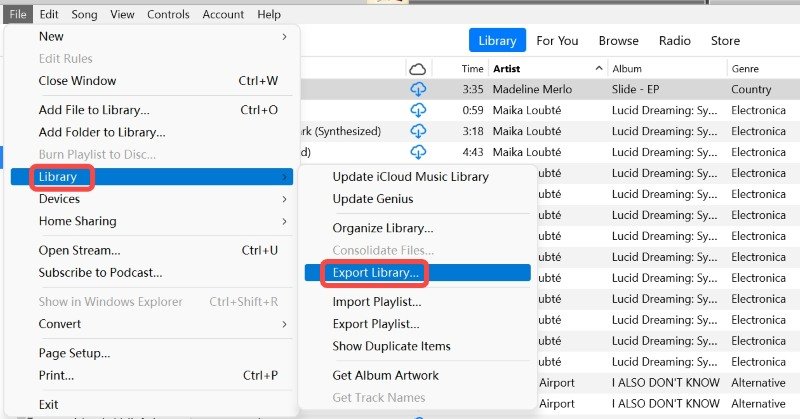
ステップ2.ライブラリーに好きな名前を付けます。また、XMLドキュメントの保存先を定義することもできます。完了したら、「保存」ボタンをタップしてください。
ステップ3.XMLドキュメントを保存したフォルダを探し、送信するメールに添付します。
ただし、このコードはiTunesで購入した曲しか受け付けないことに注意してください。ライブラリにある他のソースからの曲には使えません。
あなたは、iTunesから曲のリストをエクスポートするために、先に述べた方法を行うことが容易または非常に困難であることを見つけることができます。また、特に保護されたiTunesのファイルを処理する場合は、制限があるかもしれません。iTunesから曲のリストをエクスポートする最も効果的な方法は、途中で問題に遭遇するのを避けるために、常に頼るのが最善でしょう。次のパートでは、その方法をご紹介します。
上記で紹介したiTunesから曲リストをエクスポートする方法のどれかがかなり難しいと思う場合、すべての手順を確認するよりも、iTunesの曲をダウンロードすることだけを考えてみてはいかがでしょうか。さて、DRM暗号化で保護されていることを心配されている方もいらっしゃるかと思います。実は、これは簡単に対処できることなので、そこまで考える必要はないのです。
実際、このDumpMedia Apple Music Converterのような専門的なツールの助けを借りて、iTunesやApple Musicの曲が持つ保護をすぐに取り除くことができるため、もう心配することはありません。さらに、このコンバーターを使用して、トラックをMP3などの一般的な形式に変換し、使用するデバイスやメディアプレーヤーでアクセスできるようにすることもできます。
これはまた、十分に速く動作し、さらにオーディオブックの変換を処理することができます。ファイルを変換しながら、元の品質は確かにIDタグやメタデータの詳細と一緒に維持されます。また、出力プロファイルの設定やファイル名の形式もカスタマイズ可能です。
このDumpMedia Apple Music Converterの簡単なインターフェースで、誰でもこの専門的なツールの使用方法を処理できるようになります。
また、誰もが簡単に参照できるように、我々はここに保護されたiTunesとApple Musicの曲を希望する出力形式に変換してダウンロードする方法についてのガイドを用意しています。
ステップ1.DumpMedia Apple Music Converterのインストールがすべて完了したら、このアプリをPCにインストールしてから、起動するだけです。メイン画面では、ユーザーはプレビューを開始し、処理するApple Musicの曲またはiTunesの曲を選択することができます。バッチ変換にも対応しているので、大量の曲を変換することも可能です。

ステップ2.次に、使用する出力フォーマットを選択します。その他の出力パラメータ設定(画面下部)も任意に変更可能です。
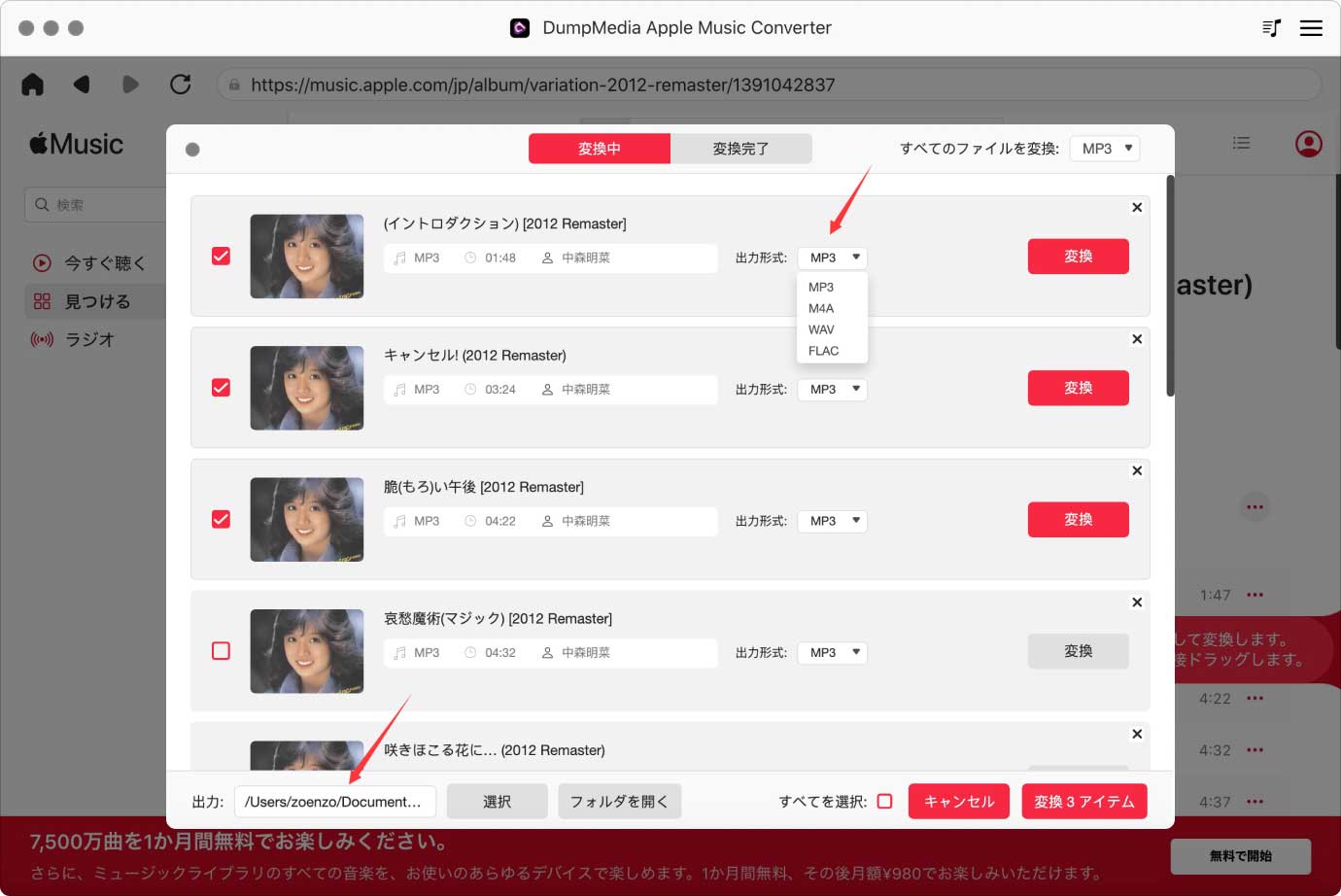
ステップ3.画面下部の「変換」ボタンをタップして、ようやく変換が可能になります。同時に、DRM解除の手順もアプリで行われます。
これはかなり高速に動作するので、あなたはわずか数分以内に選択したiTunesとApple Musicの曲を変換する必要があります。それらはすでにDRMフリーになっているはずで、あらゆるデバイスやメディアプレーヤーだけでなく、外付けドライブやGoogle DriveやDropboxなどのオンラインストレージクラウドにも保存できるようになった。
さらに、友人や家族とファイルを共有する際にも、アクセスされる心配がありません。
確かに、iTunesから曲のリストをエクスポートする方法はいろいろありますが(この記事でいくつか紹介しました)、途中で問題に直面しないように、DumpMedia Apple Music Converterのような専門的なコンバータを使用するのが一番でしょう。曲のDRM保護を処理することは、一部のユーザーにとって難しいかもしれませんが、このような専門的なツールの助けを借りて、すべてが簡単に解決することができます。
もし、iTunesから曲リストをエクスポートする方法に関する質問があれば、以下に記入してください。
